多表格数据汇总可以使用透视表,使用函数,今天office教程网分享一个通过合并计算完成多表格数据汇总方法,合并计算分为两种情况,一种情况是:多个表格类别一致数据不同,另一种情况......
2021-11-25 138 excel合并计算 excel多表格数据汇总求和
在进行大量的Excel表格数据录入时,为了防止某一区域的数据输入错误,我们往往需要进行数据验证。与该区域数值规定条件相符则允许输入,与条件不符则出现错误提示。此方式大大降低了大批量数据录入的错误,是每个办公统计人员都应该掌握的基本技能。那么如何进行数据验证呢?我们一起来学习一下。
下面的表格是公司员工的基本信息表格,我们将要通过手机号码来进行“数据验证”,具体操作:选中相关区域,点击工具栏【数据】,在下拉菜单中选择【有效性】,出现【数据有效性】对话框:
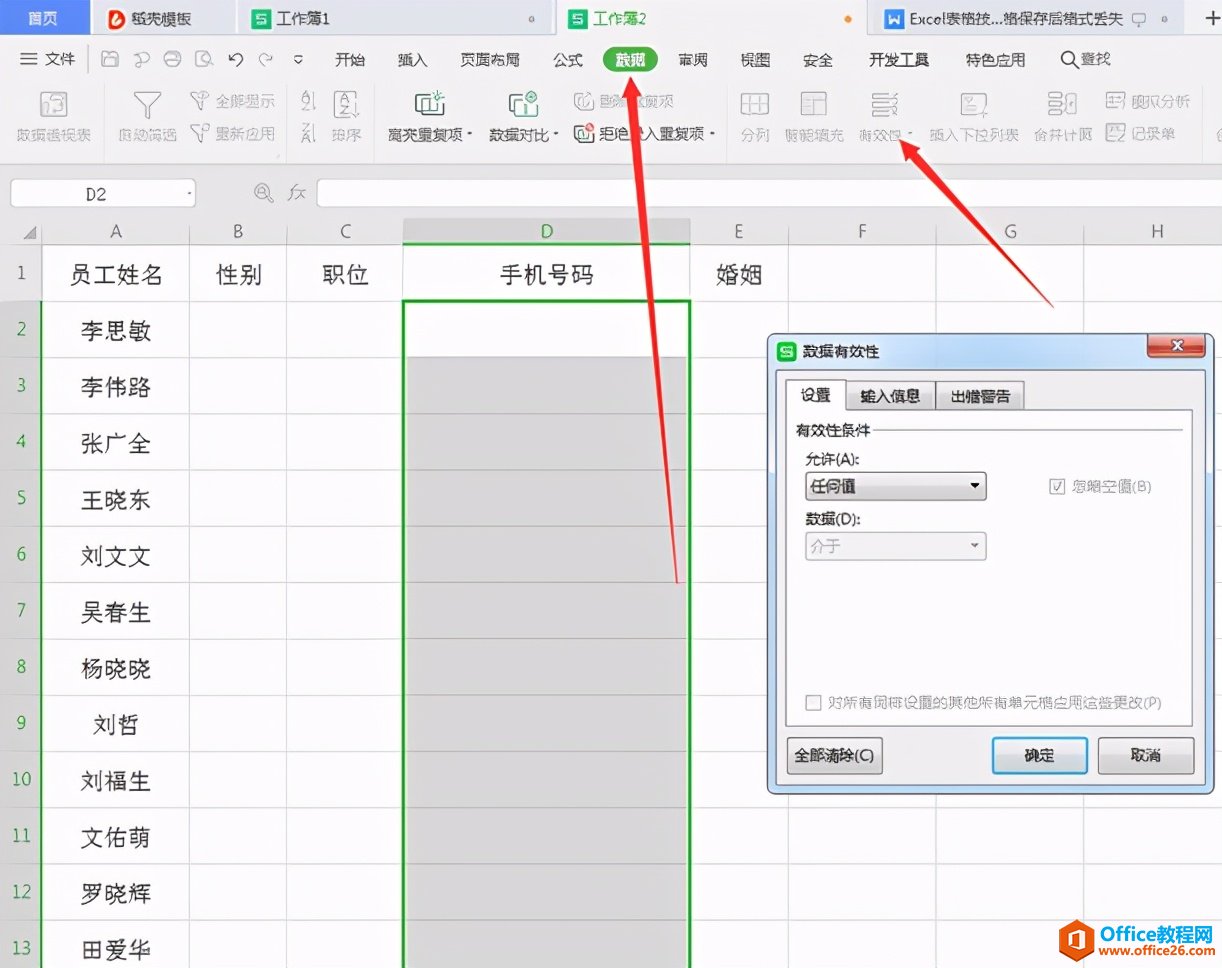
我们知道国内手机号码是11位的,因此在【数据有效性】对话框中【允许】下拉数据中选择“整数”,【数据】选择“等于”,在【数值】中填写“11”,并点击确定:
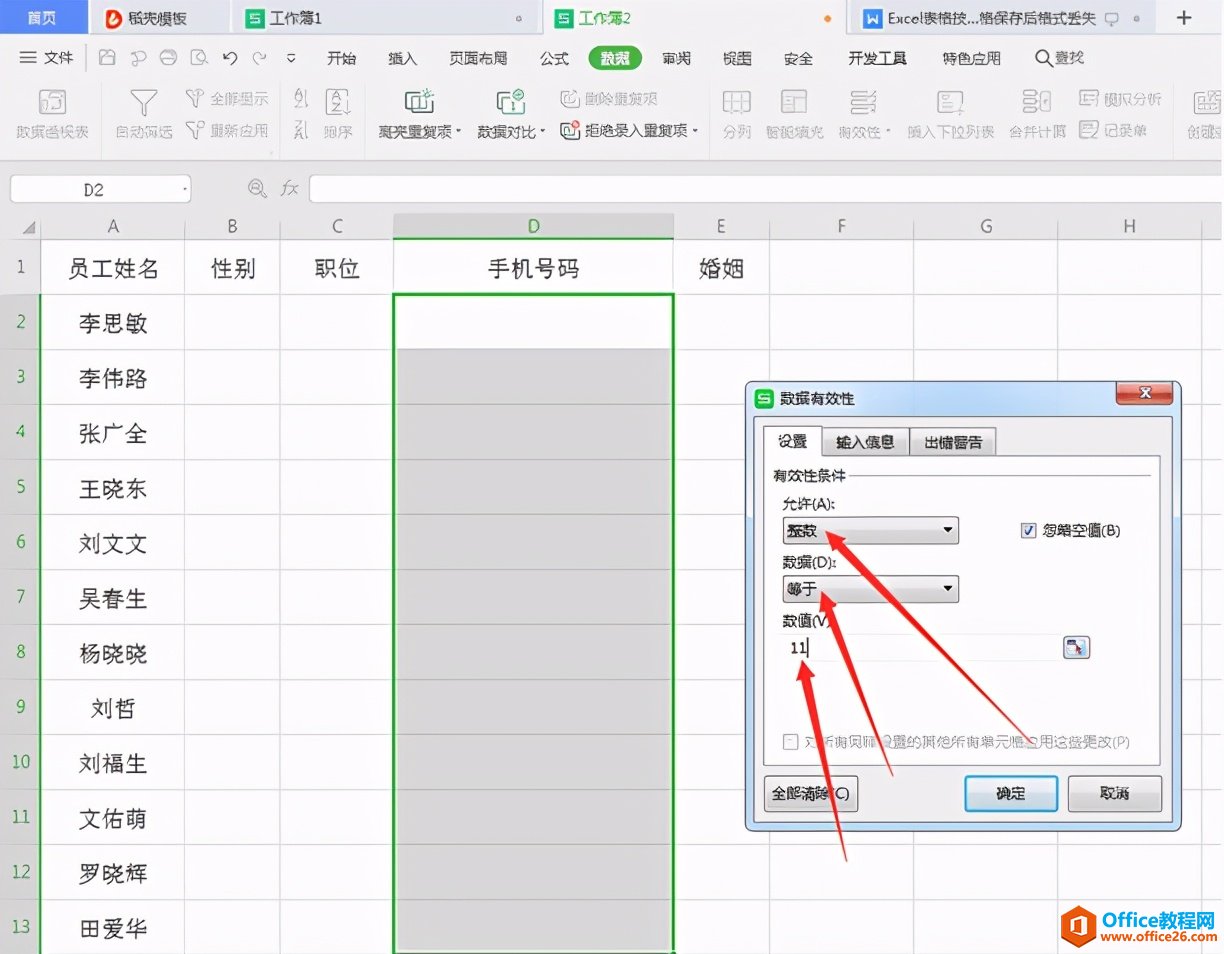
我们在D2中输入一串数字,数值故意写成“12”位,点击回车,发现单元格出现错误的提示:
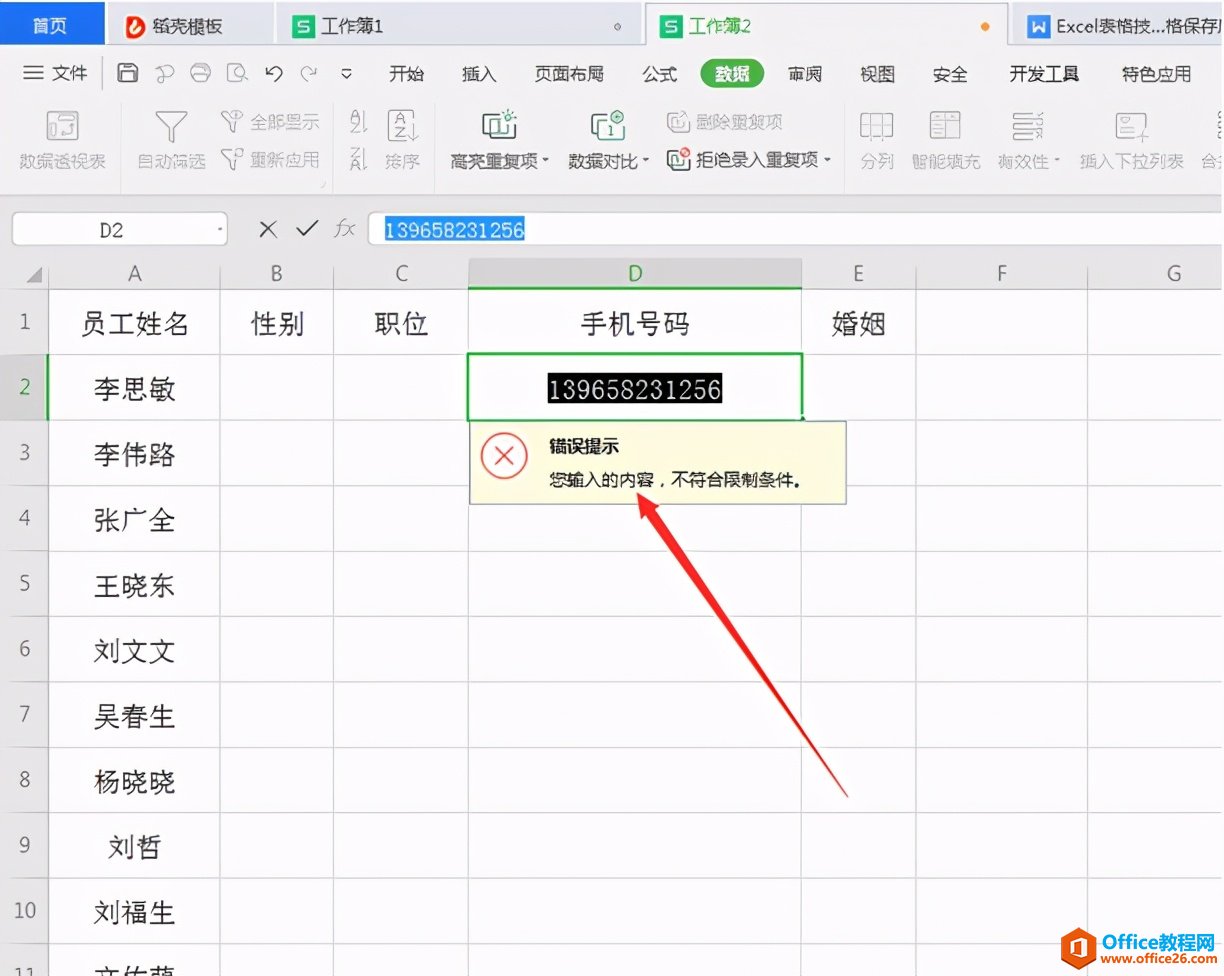
这说明了我们的字被限制在了11位数字,无论是多还是少都不符合事先设置的“数据验证”,同理我们在婚姻一栏设置“是,否”,后面录入过程中也只能选择这两个字了:
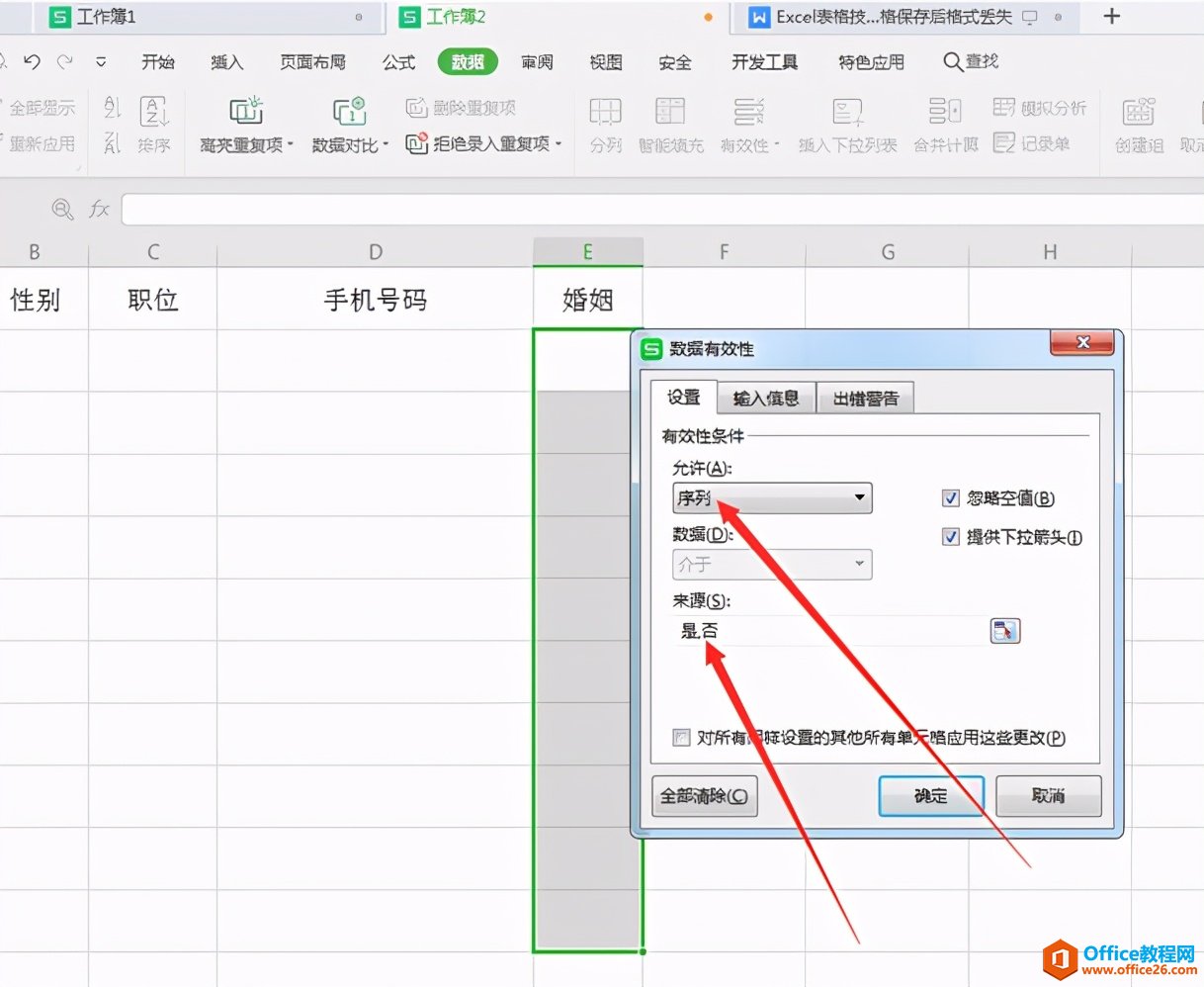
我们尝试输入以下,发现“是”“否”都没有问题,但输入“没有”就出现错误提示框了:
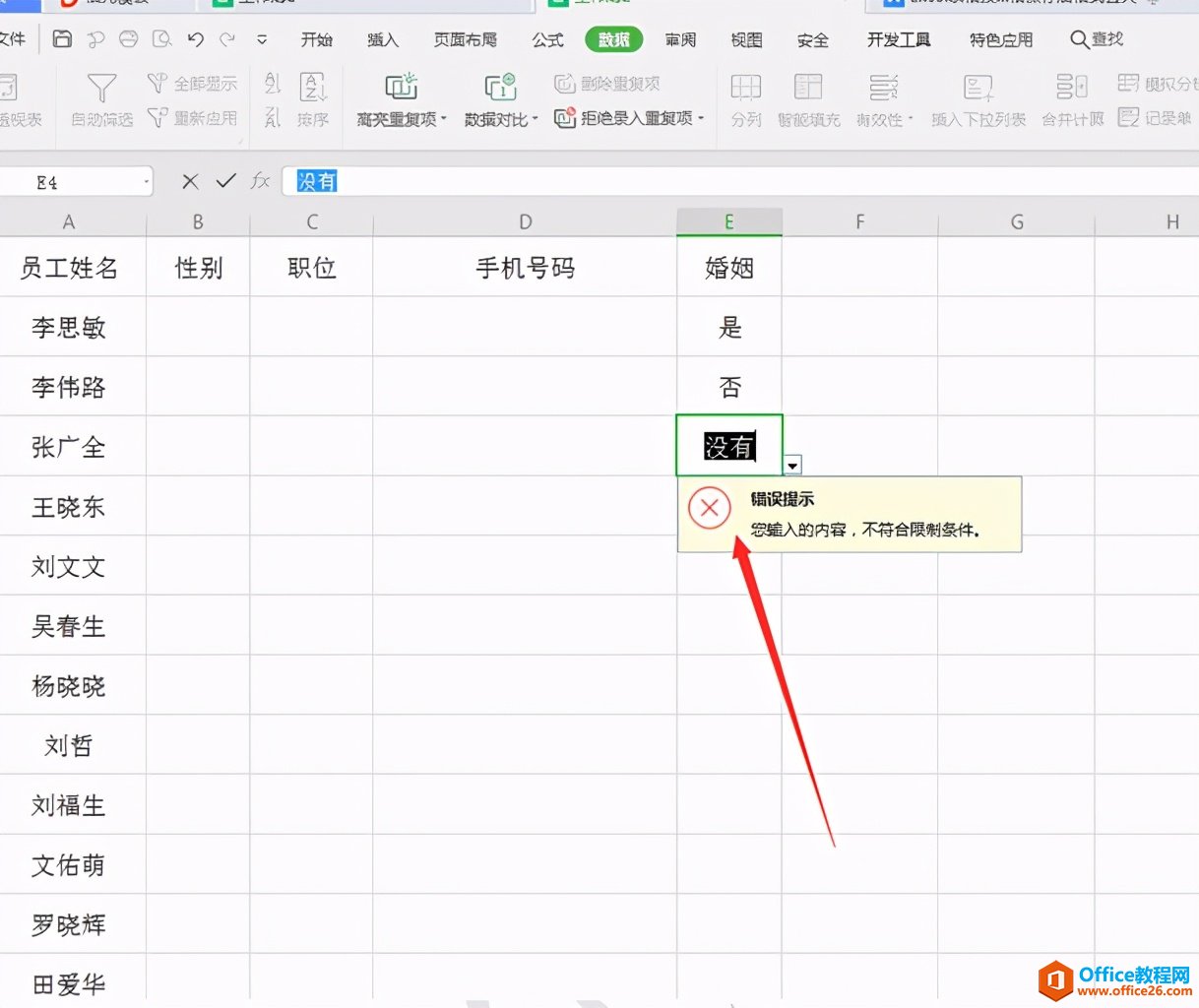
标签: excel数据验证
相关文章

多表格数据汇总可以使用透视表,使用函数,今天office教程网分享一个通过合并计算完成多表格数据汇总方法,合并计算分为两种情况,一种情况是:多个表格类别一致数据不同,另一种情况......
2021-11-25 138 excel合并计算 excel多表格数据汇总求和

Excel图表在工作中常用主要有簇状柱形图、堆积柱形图、百分比堆积柱形图等、条形图、折线图、饼图、气泡图、雷达图等,以及多种类型图表的混合使用。不同的图表具有不同的特点,也具有......
2021-11-25 406 excel图表类型

垂直区域|水平区域|混合区域|不连接区域|填充Excel区域|移动Excel区域|拷贝EXCEL区域Excel区域是由多个单元格组成的集合。本文将会从下面的5个知识点来介绍如何使用excel区域。区域......
2021-11-25 465 Excel区域知识

Excel文件选项卡|Excel快速访问工具栏|ExcelRibbon功能区|Excel视图切换|excel行列|Excel状态栏|Excel帮助文档本节将对Excel的工作窗口中的不同组件做简要的介绍。下面逐一介绍每个窗口组件......
2021-11-25 265 Excel工作窗口

隐藏或最小化Ribbon功能区|新建excelRibbon选项卡和组|重命名Ribbon选项卡|添加Excel命令到新建组|重置excelRibbon功能区|设置Excel快速访问工具栏ExcelRibbon功能是微软Excel里最重要的功能组......
2021-11-25 328 Ribbon功能区 Ribbon功能组件